Desabilitar o pop-up do Motivo da alteração do Procore no projeto de MS
Objetivo
Desabilitar o complemento do Procore no Projeto MS que solicita que você indira um motivo para a alteração sempre que houver uma alteração.
Fundo
Quando você sincroniza uma programação do MS Project com o Procore Drive, todas as alterações feitas no MS Project serão automaticamente sincronizadas com o Procore Drive e o Procore ao clicar em Salvar. Por padrão, o Procore solicitará um motivo de alteração quando as alterações forem feitas, para que você e sua equipe possam acompanhar por que as alterações foram feitas no cronograma, por quem e quando. Se desejar desabilitar esta solicitação do Procore, você pode desabilitar o suplemento no MS Project. No entanto, as alterações no cronograma ainda serão sincronizadas.
Coisas a considerar
- Permissões de usuário necessárias:
- Permissões de nível "Administrador" na ferramenta Cronograma do projeto; acesso ao cronograma do Projeto MS do projeto que está sincronizado com o Procore.
- Informações adicionais:
- Importante! Mantenha o complemento On-line do Procore para visualizar as alterações de cronograma no relatório Alterações de cronograma na ferramenta Relatórios. A menos que um usuário insira informações nesta pop-up, o relatório não coletará dados.
- A desinstalação do suplemento Procore do MS Project exigirá uma desinstalação completa e reinstalação do Procore Drive se você desejar reinstalar o suplemento.
Passos
Você pode desativá-lo temporariamente ou desinstalá-lo permanentemente.
Desabilitar o complemento temporariamente
- Abra o MS Project no seu computador.
- Se estiver disponível, clique na guia Suplementos.
Obs.: se esse recurso não estiver disponível, pule para aqui.
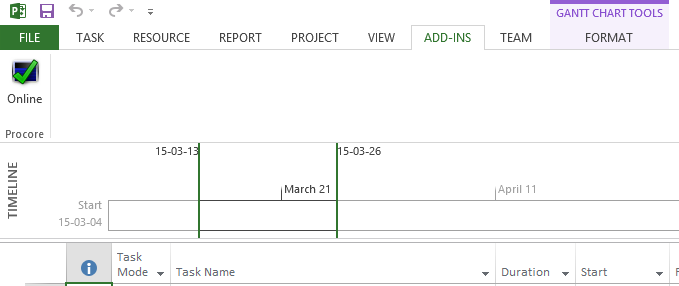
- Clique no botão Online acima da palavra "Procore".
Observação: isso desabilitará o suplemento pop-up de comentário até que você o habilite novamente, transformando-o para online novamente.

Para desinstalar o complemento
Importante
Se desejar reinstalar o suplemento, você precisará desinstalar o Procore Drive, reinstalar o Procore Drive e, em seguida, iniciar um arquivo MS Project na guia Agendamentos no Procore Drive.- Abra o MS Project no seu computador.
- Clique em Arquivo.
- Clique em Opções.
- Clique na guia Adições à esquerda do menu de opções.
- À direita da palavra "Gerenciar", selecione "Suplementos COM" no menu suspenso.
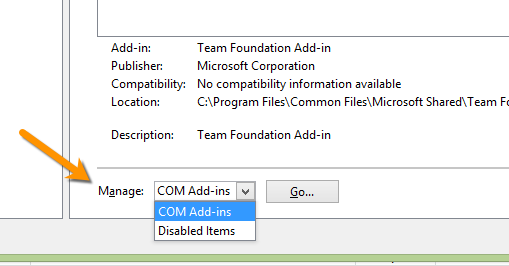
- Clique em Ir...
- Selecione o complemento do Procore.
Obs.: talvez você veja dois adicionais do Procore. Se assim for, desabilitar ambos. - Clique em Remover.
Obs.: a menos que você a reinstale, isso desinstalará permanentemente a solicitação de comentário.

